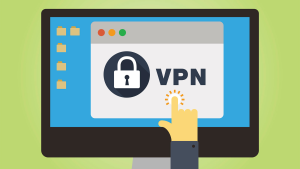Thiết lập và quản lý dữ liệu, chính sách bảo mật của Sophos SafeGuard Enterprise luôn cần được bảo vệ vì thế nó luôn luôn được cập nhật. Với Management Center, bạn có thể được quản lý tập trung. Bạn sẽ tuân thủ quy định bảo vệ thông tin, ngăn chặn vi phạm dữ liệu và tiết kiệm thời gianHướng dẫn cấu hình
Hướng dẫn cấu hình
- Đăng nhập Sophos SafeGuard bằng tài khoản Admin
- Chọn Policies -> Policy Items -> (Default) Authentication
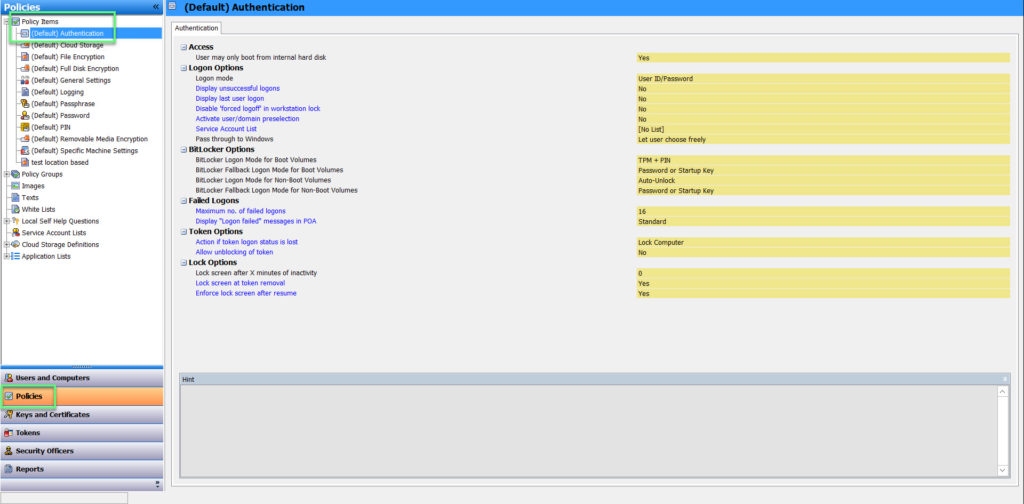
ACCESS
- Users may only boot from internal hard disk: Xác định xem người dùng có thể khởi động máy tính từ ổ cứng và / hoặc phương tiện khác không. Yes: Người dùng chỉ có thể khởi động từ đĩa cứng. SafeGuard POA không cung cấp tuỳ chọn khởi động bằng máy tính hoặc đĩa mềm hoặc phương tiện bên ngoài khác. No: Người dùng có thể khởi động máy tính từ đĩa cứng, đĩa mềm hoặc phương tiện bên ngoài (USB, CD, v.v)
LOGON OPTIONS
- Logon mode:
- User ID/Password: Người dùng phải đăng nhập bằng username và password của họ
- Token: Người dùng chỉ có thể đăng nhập vào SafeGuard POA bằng cách sử dụng mã thông báo hoặc thẻ thông minh. Quá trình này cung cấp một mức độ bảo mật cao hơn. Người dùng được yêu cầu chèn mã thông báo khi đăng nhập. Danh tính người dùng được xác minh bằng quyền sở hữu mã thông báo và trình bày mã PIN. Sau khi người dùng nhập đúng mã PIN, Sophos SafeGuard sẽ tự động đọc dữ liệu để đăng nhập người dùng
- Fingerprint: Chọn cài đặt này để bật đăng nhập bằng Lenovo Fingerprint Reader. Người dùng áp dụng chính sách này sau đó có thể đăng nhập bằng dấu vân tay hoặc tên người dùng và mật khẩu. Thủ tục này cung cấp mức độ bảo mật tối đa. Khi đăng nhập, người dùng vuốt ngón tay trên dấu vân tay, quy trình Power-on Authentication đọc thông tin xác thực của người dùng và đăng nhập người dùng vào Power-on Authentication. Sau đó, hệ thống sẽ chuyển thông tin đăng nhập vào Windows và người đã đăng nhập vào máy tính
- Logon options using token
- Non-cryptographic: Xác thực tại SafeGuard POA và Windows dựa trên thông tin đăng nhập người dùng. Trong Sophos SafeGuard chỉ có thể sử dụng mã thông báo không phải là cryptographic
- PIN used for autologon with token: Chỉ định mã PIN mặc định để cho phép người dùng tự động đăng nhập tại SafeGuard Power-on Authentication bằng mã thông báo hoặc thẻ thông minh. Người dùng được yêu cầu chèn mã thông báo khi đăng nhập và sau đó được chuyển qua SafeGuard Power-on Authentication. Windows sẽ được bắt đầu. Quy tắc mã PIN không cần phải tuân thủ
- Display unsuccessful logons for this user: Hiển thị (settings: Yes) sau khi đăng nhập tại SafeGuard POA và Windows một hộp thoại hiển thị thông tin về lần đăng nhập thất bại cuối cùng (tên người dùng / ngày / giờ)
- Display last user logon: Hiển thị (settings: Yes) sau khi đăng nhập tại SafeGuard POA và Windows một hộp thoại hiển thị thông tin trên lần đăng nhập thành công cuối cùng (tên người dùng / ngày / lần) thông tin người dùng cuối cùng của người dùng đã đăng nhập
- Disable ‘forced logoff’ in workstation lock: Nếu người dùng chỉ muốn thoát endpoint trong một thời gian ngăn, họ có thể nhấp vào Block workstation để cho người dùng khác mở khoá bằng mật khẩu của họ
- No: Người dùng đã khoá máy tính chỉ quản trị viên mới có thể mở khoá. Nếu quản trị viên mở khoá máy tính, người dùng hiện đang đăng nhập sẽ tự động đăng xuất
- Yes: Thay đổi hành động này. Trong trường hợp này, chỉ người dùng mới có thể mở khoá bằng máy tính. Quản trị viên không thể mở khoá và người dùng sẽ không tự động đăng xuất
- Acticate user/domain preselection:
- Yes: SafeGuard POA lưu tên người dùng và tên miền của người dùng đã đăng nhập cuối cùng. Do đó, người dùng không cần nhập tên người dùng mỗi lần họ đăng nhập
- No: SafeGuard POA không lưu tên và tên miền của người dùng đã đăng nhập lần cuối cùng
- Service Account List: Để ngăn các hoạt động quản trị trên Sophos SafeGuard protected endpoint dẫn đến kích hoạt Power-on Service Account List Authentication và thêm các nhà khai thác khác khi người dùng vào máy tính, Sophos SafeGuard cung cấp danh sách tài khoản dịch vụ cho Sophos SafeGuard endpoint. Người dùng trong danh sách này được coi là người dùng khách Sophos SafeGuard. Trước khi bạn chọn một danh sách ở đây, trước tiên bạn phải tạo danh sách trong Policies navigation area trong Service Account Lists
- Pass through to Windows:
- Let user choose freely: Người dùng có thể quyết định bằng cách chọn / bỏ chọn tuỳ chọn này trong hộp thoại đăng nhập SafeGuard POA xem đăng nhập tự động tại Windows có được thực hiện không
- Enforce pass-through to Windows: Người dùng sẽ luôn được đăng nhập tự động vào Windows
- Disable pass-through to Windows: Sau khi đăng nhập SafeGuard POA, hộp thoại đăng nhập Windows sẽ được hiển thị. Người dùng phải đăng nhập vào Windows theo cách thủ công
BITLOCKER OPTIONS
- BitLocker Logon mode:
- TPM: Khoá đăng nhập được lưu trữ trên chip TPM
- TPM + PIN: Khoá đăng nhập được lưu trữ trên chip TPM và mã PIN cũng được yêu cầu để đăng nhập. Cài đặt cho mã PIN được cung cấp theo mã PIN và mật khẩu
- USB Memory Stick: Khóa đăng nhập được lưu trữ trên thanh USB
- TPM + USB Memory Stick: Khóa để đăng nhập được lưu trữ trên chip TPM và trên thẻ nhớ USB. Đăng nhập có thể bằng chip TPM hoặc thẻ nhớ USB
- BitLocker Fallback Logon mode: Trong trường hợp đăng nhập thất bại, Sophos SafeGuard cung cấp đăng nhập bằng thanh USB dưới dạng cơ chế dự phòng hoặc đầu ra thông báo lỗi
FAILED LOGONS
- Maximum no. of failed logons: Xác định số lần người dùng có thể cố gắng đăng nhập bằng tên người dùng hoặc mật khẩu không hợp lệ. Sau khi nhập sai tối đa. chẳng hạn như đăng nhập tên người dùng hoặc mật khẩu ba lần liên tiếp, lần thứ tư sẽ khóa máy tính
- Display “Logon failed” messages in POA: Xác định mức độ chi tiết cho các thông báo trên các đăng nhập thất bại:
- Standard: Hiển thị một mô tả ngắn
- Verbose: Hiển thị thông tin chi tiết hơn
TOKEN OPTIONS
- Action if token logon status is lost: Xác định hành vi sau khi xóa mã thông báo khỏi máy tính: Các hành động có thể bao gồm:
- Lock Computer
- Present PIN dialog
- No Action
- Allow unblocking of token: Xác định xem mã thông báo có thể được bỏ chặn khi đăng nhập không
LOCK OPTIONS
- Lock screen after X minutes inactivity: Xác định thời gian sau đó màn hình không sử dụng được tự động khóa. Giá trị mặc định là 0 phút trong trường hợp máy tính để bàn sẽ không bị khóa
- Lock screen at token removal: Xác định xem màn hình có bị khóa hay không nếu mã thông báo bị xóa trong một phiên
- Lock screen after resume: Xác định xem màn hình có bị khóa hay không nếu máy tính được kích hoạt lại từ chế độ chờ
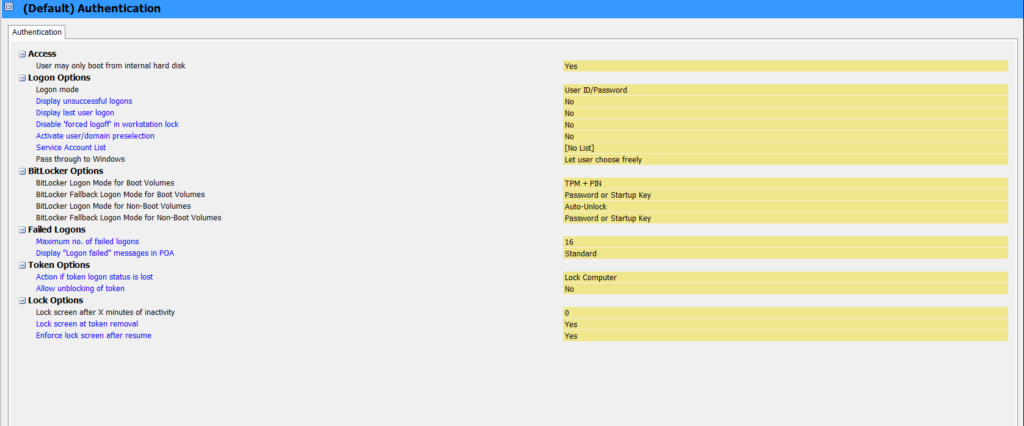
-> Sau khi cấu hình xong Authentication policy -> Nhấn Save
- Chọn Users and Computers -> Nhấn Users -> Policies -> Kéo và thả policy ở cột bên phải vào khu vực chính -> Nhấn Save
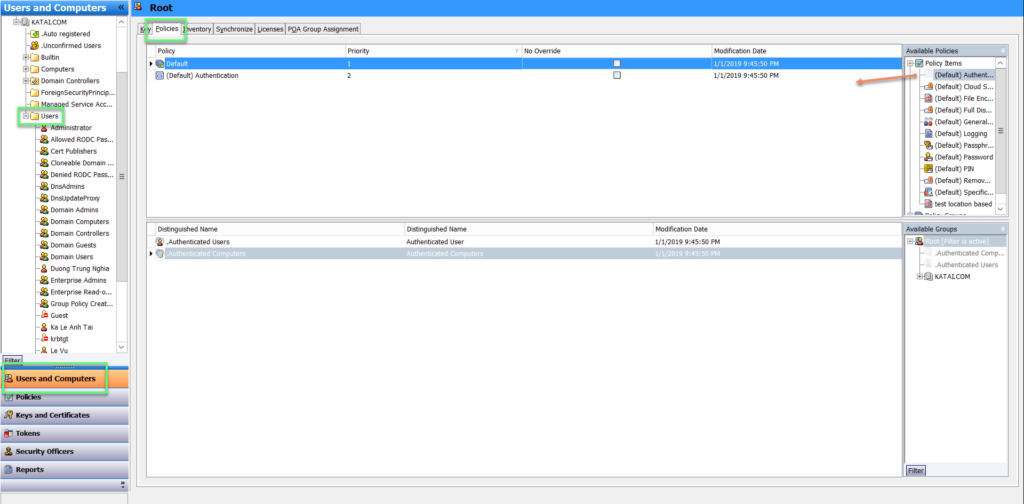
- Một thông báo sẽ được show khi bạn logon vào máy tính
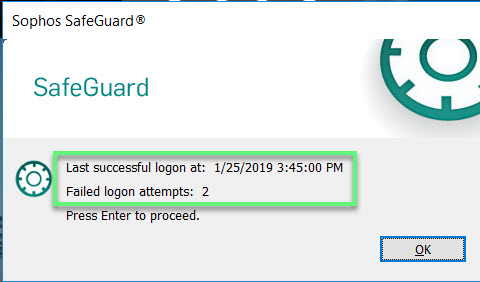
*** Nếu bạn gặp khó khăn trong việc cấu hình các sản phẩm của Sophos tại Việt Nam, hãy liên hệ với chúng tôi:
Hotline: 02862711677
Email: info@thegioifirewall.com